Prima, abbiamo provato molti strumenti di emulazione di app Android come Genymotion, Virtualbox, Android SDK, ecc. Per provare a eseguire app Android su di esso. Ma, con questo nuovo Chrome Android Runtime, siamo in grado di eseguire app Android sul nostro browser Chrome. Quindi, ecco i passaggi che dovremo seguire per installare le app Android su Ubuntu utilizzando ARChon Runtime.
Google ha annunciato che il primo set di app Android è pronto per essere eseguito in modo nativo su Chrome OS, una funzionalità resa possibile grazie a un nuovo "Android Runtime ' estensione. Ora, uno sviluppatore di nome Vlad Filippov ha escogitato un modo per portare le app Android su Chrome sul desktop. Il suo script chromeos-apk e l'estensione ARChon Android Runtime lavorano insieme per portare le app Android sul browser Chrome su desktop Windows, Mac e Linux.
Le prestazioni di queste app durante il runtime non sono abbastanza buone. Allo stesso modo, poiché si tratta sia di un riconfezionamento non ufficiale del runtime ufficiale che di un'esecuzione al di fuori di Chrome OS di Google, l'integrazione di sistema come webcam, altoparlanti, ecc. Potrebbe essere irregolare o inesistente.
Installazione di Chrome
Prima di tutto, avremo bisogno che Chrome sia installato nel nostro computer, è richiesta la versione 37 o successiva di Chrome . Possiamo scaricarli dalla pagina di download del browser Chrome.
Se vuoi installare una versione Dev Channel dovrai seguire la procedura seguente.
Avremo bisogno di aggiungere l'elenco delle fonti del repository per Google Chrome che può essere fatto usando il seguente comando.
$ wget -q -O - https://dl-ssl.google.com/linux/linux_signing_key.pub | sudo apt-key add -
$ sudo sh -c 'echo "deb http://dl.google.com/linux/chrome/deb/ stable main" >> /etc/apt/sources.list.d/google-chrome.list'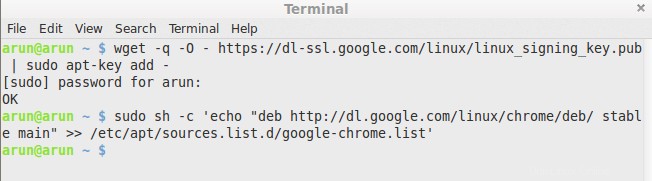
Dopo aver aggiunto l'elenco dei sorgenti del repository, dovremo aggiornare l'indice del repository locale con il comando seguente.
$ sudo apt-get updateOra installeremo google chrome unstable che è la versione dev.
$ sudo apt-get install google-chrome-unstableInstallazione di Archon Runtime
Successivamente dovremo scaricare l'ergo personalizzato ufficialmente non approvato da Google o Chromium Android Runtime creato da Vlad Filippov. Questo differisce dalla versione ufficiale in diversi modi, il principale è che può essere utilizzato su versioni desktop del browser. Di seguito è riportato il runtime che dobbiamo scaricare, seleziona uno dei seguenti in base al tuo bit di Ubuntu installato.
This project not been updated for last few years, probably may not run. Please test at your own risk.
Per 32 bit Distribuzioni Ubuntu:
Scarica Archron per Ubuntu a 32 bit
Per 64 bit Distribuzioni Ubuntu:
Scarica Archron per Ubuntu a 64 bit
Una volta che il runtime è stato completamente scaricato, dovrai estrarre il contenuto dai file .zip e spostare la directory risultante in Home. Ecco i comandi essenziali per questi passaggi per scaricare ed estrarre i contenuti.
$ wget https://github.com/vladikoff/chromeos-apk/releases/download/v3.0.0/ARChon-v1.1-x86_32.zip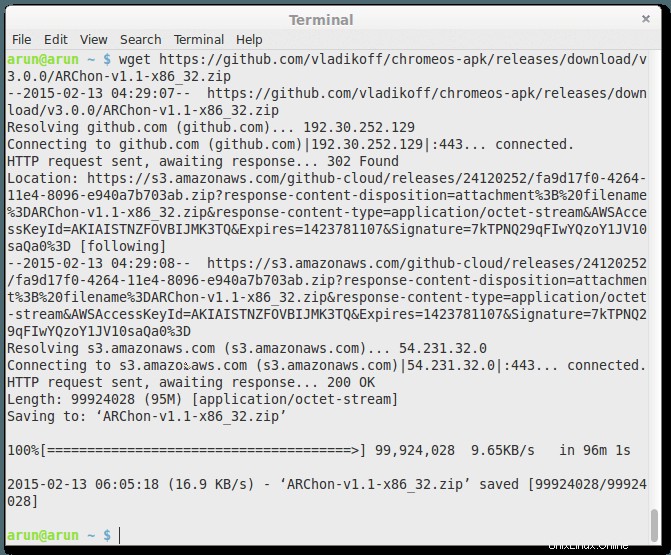
$ unzip ARChon-v1.1-x86_32.zip ~/Ora per installare il runtime, apriremo il nostro ultimo Google Chrome e andremo all'URL chrome://extensions/ quindi, dovremo selezionare "Abilita modalità sviluppatore '. Infine, faremo clic su "carica estensione decompressa ' e seleziona la cartella che è stata inserita in ~/Home .
Installazione dell'APK di ChromeOS
Convertire gli APK manualmente è qualcosa che non devi più fare se usi una delle app sopra menzionate:dovrai installare l'utilità JavaScript della riga di comando "chromeos-apk". Questo è disponibile per l'installazione tramite il gestore Node Packaged Modules (npm). Per installare nmp e chromeos-apk, dovremo eseguire il seguente comando in una shell o in un terminale.
$ sudo apt-get install npm nodejs nodejs-legacySe utilizzi un sistema operativo a 64 bit , dovresti prendere la seguente libreria, per farlo esegui i comandi seguenti in una shell o in un terminale.
$ sudo apt-get install lib32stdc++6Ora esegui il comando per installare l'ultimo apk di chromeos:
$ npm install -g chromeos-apk@latest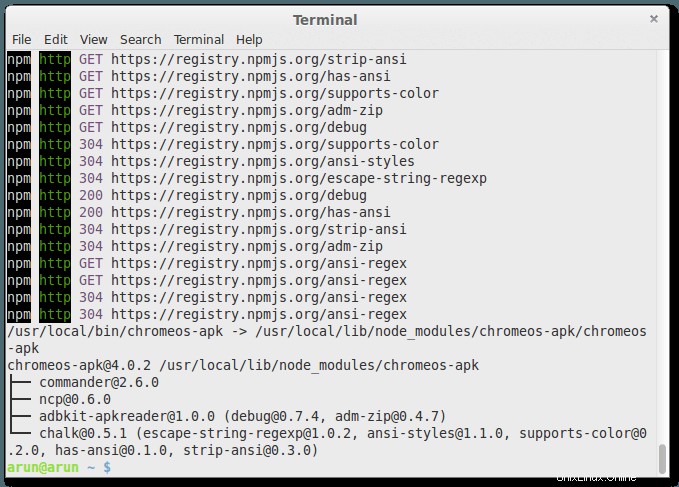
A seconda della configurazione del tuo sistema potrebbe essere necessario eseguire quest'ultimo comando come sudo.
Ora faremo in modo che Google trovi l'APK di un'app per provarla, tenendo presente non tutte le app Android funzioneranno, e quelli che lo fanno potrebbero essere instabili o privi di funzionalità. La maggior parte del messenger pronto all'uso non funziona.
Conversione dell'APK
Inserisci il tuo APK Android in ~/Home , quindi torna al Terminale per convertirlo utilizzando il seguente comando:
$ chromeos-apk myapp.apk --archonSe vuoi che l'app sia in modalità a schermo intero, esegui invece quanto segue:
$ chromeos-apk myapp.apk --archon --tabletNota:sostituisci myapp.apk con il nome file dell'app APK Android che desideri convertire.
Per nostra comodità, possiamo anche utilizzare Twerk per il processo di conversione se vogliamo saltare questo passaggio.
Esecuzione dell'apk Android
Infine, dovremo aprire il nostro browser Chrome e quindi andare alla pagina chrome://extensions e abilitare la modalità sviluppatore, quindi toccare il pulsante "carica estensione decompressa" e selezionare la cartella creata dallo script sopra.
Ora possiamo aprire Chrome App Launcher per eseguirlo.
Conclusione
Evviva! Abbiamo installato con successo l'app Android Apk nel nostro browser desktop preferito, ovvero il browser Chrome. Questo articolo è tutto sul popolare Chrome Android Runtime chiamato Archon creato da Vlad Filippov. Questo runtime ci consente di eseguire file Apk convertiti nel nostro browser Chrome. Non ha ancora supportato app di messaggistica come Whatsapp, ecc. Quindi, se hai domande, suggerimenti, feedback, scrivili nella casella dei commenti qui sotto. Grazie ! Divertiti con Archon :-)